CAD软件中的模型背景颜色一般都是黑色的,这个大家都知道,既然是说的是默认颜色,也就是说是可以进行更改的,那么,我们在使用CAD快速看图王软件查看或者绘制CAD图纸的时候就可以根据各人的喜好以及CAD图纸的需求进行CAD软件模型背景颜色设置,在设置前,我们首先来了解一下关于CAD软件模型背景颜色的一些相关的介绍,再来看一下背景转换的具体操作。
经常和CAD软件打交道的朋友都知道,CAD软件的模型背景一般都是黑色的,为什么要选择黑色呢?背景色能换成白色或者其他颜色吗?如何快速进行转换呢?
CAD软件中模型背景颜色的相关问题
为什么模型的背景颜色默认是黑色?
模型主要是用来进行图纸绘制的,CAD软件中提供的绘图工具:直线、圆、矩形等等都是白色的,模型背景设置成黑色主要是为了看的清楚,就像在黑板上用白色的粉笔写字学生看的更清楚一样,方便设计师进行绘图,从而提高工作效率。
背景色可以转换成其他颜色吗?
答案是肯定的,必须可以进行转换,具体的操作如下(以浩辰CAD软件为例):
在命令行输入:OP(回车)——跳出【选项】框,点击【显示】——在【窗口元素】下选择【颜色】——跳出【图形窗口颜色】显示框,选择【二维模型空间】——点击【颜色】,选择相应的颜色,【应用并关闭】背景色里面就变成了你选择的颜色。
虽然这样转换也不难,根据步骤走就可以,但是这步骤未免有点多。那么。。。。。。
CAD软件这种模型背景颜色转换的方法步骤
快速转换?要如何快速?三步搞定?给你一步搞定可还行?以下提供三种方法,多的也只需要两步,而少的一键就搞定。
手机CAD软件模型背景转换
1、点击界面有下角的【设置】——进入【设置页面】,选择【背景色】即可。
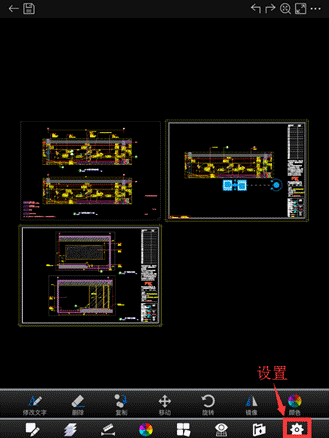
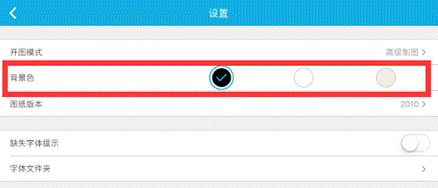
电脑CAD软件模型背景转换
点击界面菜单栏的【设置】——在【背景】里面选择相应的背景颜色即可。

网页CAD软件模型背景转换
浩辰CAD看图王网页版左侧菜单栏有个【背景转换】按钮,点击即可转换背景的颜色。

总结:本文为大家提供了四种背景转换的方法,操作步骤从难到易,但各有各的优点。
第一种用浩辰CAD进行转换,虽然步骤比较多,但是可以更改的颜色很多,除了最常用的黑色、白色、米色以外,其他的颜色都可以进行转换。第二种用CAD快速看图王CAD看图王APP进行转换,手机上主要是携带方便,外出办公不方便携带电脑,手机是一个不错的选择。第三种用浩辰CAD看图王电脑版进行转换,安装包小,打开图纸快,转换步骤简单,对于经常看图的朋友来说再好不过了。第四种用浩辰CAD看图王网页版进行转换,一键搞定,非常方便,还不需要下载安装任何的CAD软件,直接在浏览器上就可以使用。大家可以根据自己的情况,选择相应的CAD软件进行转换,基本上CAD能用到的软件也就这些了,如果大家每一款都用着的话,那么恭喜你,什么都不用怕啦!
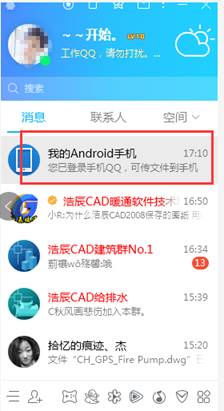
2019-07-12
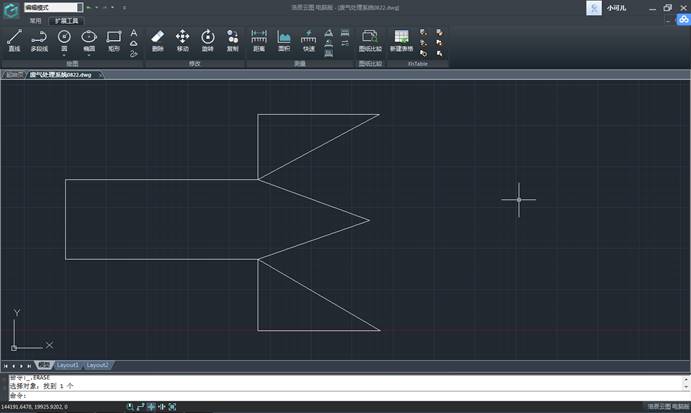
2019-05-09

2023-07-17

2023-07-07

2022-01-24

2022-01-07

2021-11-30
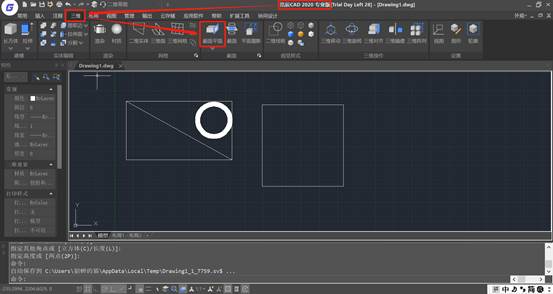
2020-06-16
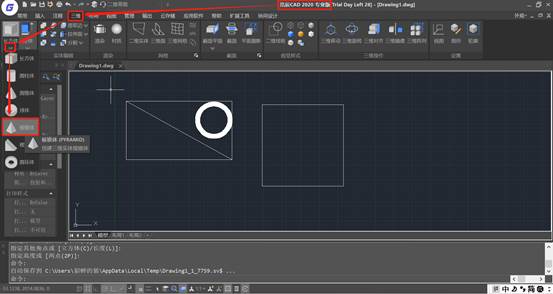
2020-06-16

2020-06-16
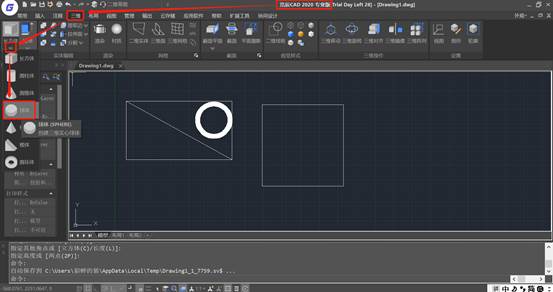
2020-06-16
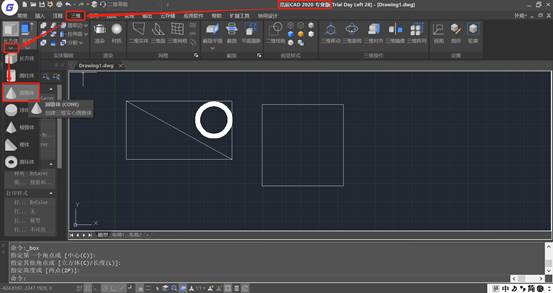
2020-06-16
